怎么给文件加密?如何保护重要隐私文件?现在有很多软件可以做到文件加密功能,下面就给大家分享天玑锁隐私保护专家的使用方法。
解决方法:
安装很简单,下载解压后双击“PrivacyLockSetup.exe”,根据提示全部选择“下一步”即可。

中间可能会有杀毒软件或安全卫士提示,选择允许。最好在安装的时候暂时停用杀毒软件和安全卫士。
安装完成后在程序菜单、桌面上里可以找到天玑锁启动按钮
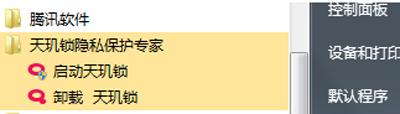
文件夹或文件右键菜单可以看到天玑锁相关的菜单项
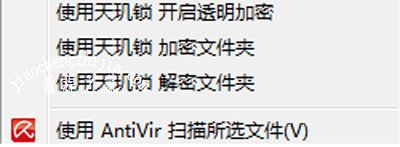
可以使用程序菜单按钮、桌面图片,或右键菜单里天玑锁相关的菜单项启动天玑锁。
第一次启动会提示设置密码和生成证书,该证书用设置的密码加密,证书内部包含RSA私钥,用于对文件进行加密。强烈介意对证书进行备份,用于在其他计算机上使用时导入证书,以及在证书损坏的情况下,重新导入。万一证书丢失所有已加密文件都将无法打开,并且由于天玑锁加密的强度,没有任何办法可以破解文件,切记做好证书的备份工作,备份的证书同样用设置密码加密,不会泄漏。
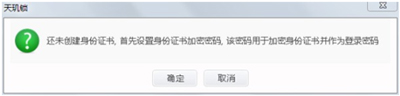
点击“确认”设置密码,“取消”则退出。
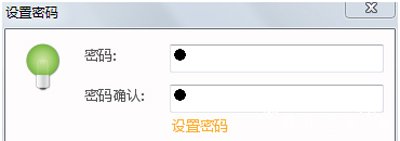
密码设置成功后,提示创建证书,如果你已经使用过天玑锁,并已经备份出证书,可以选择“取消”进入系统后导入证书,否则选择“确定”创建证书,证书包含的RSA私钥有系统随机生成,确保安全。

下次启动会提示输入密码,该密码就是你第一次启动时设置的密码,注意如果第一启动时没有创建或导入证书,则下次启动还是会提示设置密码。
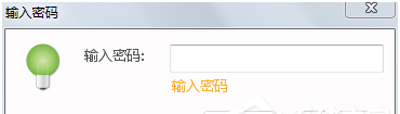
登录完成后,进入首页,可以进行你想要的操作。
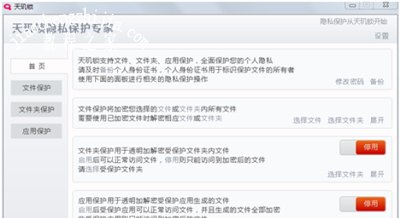
文件保护对选择的文件夹或文件进行加密或解密,也可以在资源管理器右键文件夹或文件,选择天玑锁相关的菜单项,进行加密或解密。
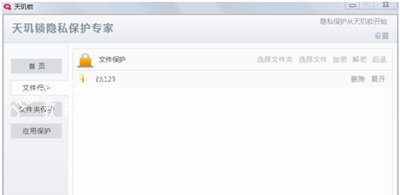
文件夹保护对选择的文件夹进行透明加解密,每个受保护文件夹下面都会生成一个“.xefs”隐藏文件,该文件用于标识文件夹透明加密,注意不能删除,受保护文件可以随意移动或重命名。选择文件后,点击右下角“启动”按钮启动文件夹透明加解密,启动后可以随意访问保护文件夹内的任何文件,停止后则只能访问到加密后的内容,没有任何意义。文件夹保护不仅支持文件夹,也可以对整个盘进行加密,特别适合对U盘进行加密,可以防止U盘的意外丢失。
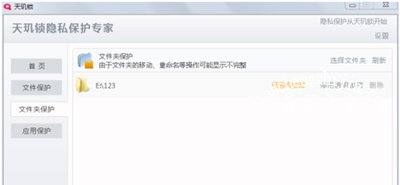
应用保护对选择的应用进行透明加解密,选择受保护的应用后,点击右下角“启动”按钮启动应用透明加解密,启动后保护应用生成的文件都将加密,同时能随意访问加密文件,停止后则只能访问到加密后的内容,没有任何意义。现在有很多软件会扫描用户计算机上的文件,极容易导致个人隐私信息泄漏,通过把你经常使用的应用进行保护,由于保护应用生成的文件都是加密的,那些扫描计算机文件的软件只能访问到加密后的文件,只能看到没有任何意义的加密数据。
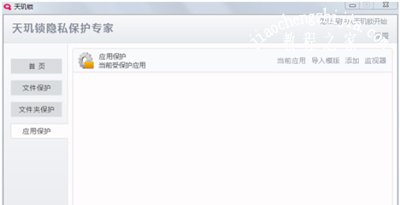
大部分情况下不需要自己添加应用,只需要选择“导入模版”导入常用应用即可,安装包里包含 “Office办公软件”,“打印支持”,“上网聊天”三个模版,基本上能支持平常使用。根据自己使用电脑的习惯,导入不同的模版,如果保护的应用需要打印支持,则导入“打印支持”模版,否则不需要导入。导入三个模版后。

根据个人喜好,需要保护的应用,勾选最前面的选择框,如果不需要保护某个应用,点击应用行后面的“删除”按钮,删除应用。选择完成后,点击右下角按钮启动应用透明加解密,如下图只勾选了ie,则我用ie上网记录讲全部加密,其他软件无法获取我的上网记录。
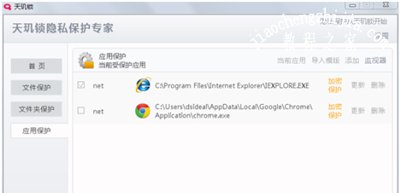
其他电脑问题解答:
怎么制作字幕 sayatoo工具制作视频字幕的方法
海马模拟器录制手游视频的操作步骤
怎么隐藏文件扩展名 文件扩展名设置隐藏的方法














